So beheben Sie Probleme mit dem iPhone 6-Suchdienst
Erleben Sie das iPhone 6 ohne Serviceprobleme. Obwohl es nicht sehr häufig vorkommt, sind viele Menschen mit diesem Problem konfrontiert. Manchmal kann dieses seltsame Problem unerwartet auftauchen und Sie hilflos zurücklassen. Sie werden nicht in der Lage sein, das Internet zu nutzen, Anrufe zu tätigen oder entgegenzunehmen oder sogar Textnachrichten an irgendjemanden zu senden. Wenn sich Ihr iPhone 6 so verhält, müssen Sie sich keine Sorgen machen. In diesem Artikel stellen wir Ihnen die nützlichsten Lösungen für dieses Problem mit dem iPhone 6-Suchdienst vor.
Gründe für das iPhone 6-Suchnetzwerk
Es gibt viele Gründe, die dieses seltsame Problem auf dem iPhone 6 verursachen können. Gründe können sein:
- Schlechtes Netzwerk
- Vorübergehendes Problem mit Betreiber/Netzwerkanbieter
- Flugzeugmodus aktiviert
- iOS-Updates und Fehler
- Falsch installierte SIM-Karte
- Software- oder Hardwareprobleme
So beheben Sie, dass das iPhone keinen Dienst hat Problem
Es gibt mehrere Möglichkeiten, das Problem „Kein Service“ auf dem iPhone 6/6s zu beheben. Wir sind hier, um Ihnen eine Liste mit Lösungen zur Verfügung zu stellen und diese durchzugehen.
1. iPhone neu starten
Die erste Option, die Sie ausprobieren sollten, ist, Ihr iPhone neu zu starten. Halten Sie die Sleep/Wake-Taste auf Ihrem iPhone gedrückt. Wenn Sie oben die Leiste „Zum Ausschalten schieben“ sehen, wischen Sie nach rechts, um das Gerät auszuschalten. Starten Sie nun Ihr iPhone neu und prüfen Sie, ob das Problem „Kein Service“ auf dem iPhone behoben ist.
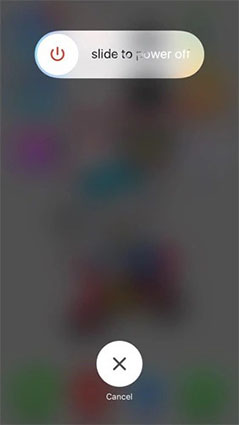
2. Entfernen Sie die SIM-Karte und legen Sie sie erneut ein
Das Entfernen und erneute Einlegen der SIM-Karte kann das Problem möglicherweise sogar lösen. Sie müssen die unten aufgeführten Schritte ausführen, um die SIM-Karte zu entfernen und wieder einzusetzen.
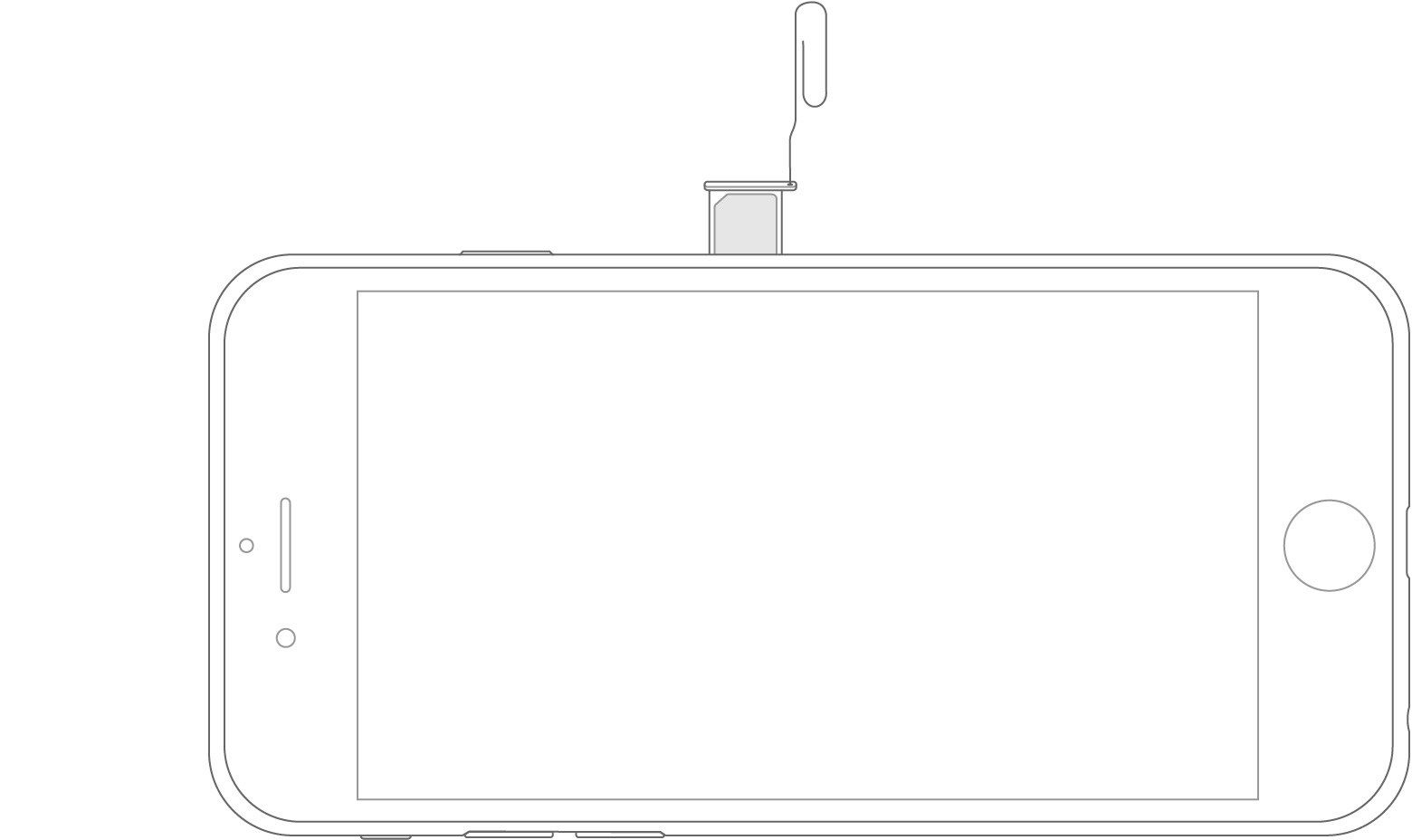
- Schalten Sie zunächst Ihr iPhone aus. Suchen Sie auf der rechten Seite Ihres iPhone 6 nach dem SIM-Fach. Besorgen Sie sich eine Büroklammer oder ein SIM-Auswurfwerkzeug und führen Sie es in das Loch neben dem SIM-Fach ein.
- Lösen Sie es mit dem SIM-Karten-Auswurfwerkzeug und ziehen Sie das SIM-Kartenfach vorsichtig heraus. Legen Sie nun die SIM-Karte ordnungsgemäß in das Fach ein und stecken Sie sie erneut in den SIM-Kartensteckplatz Ihres iPhones.
- Öffnen Sie Ihr iPhone und prüfen Sie, ob das Problem behoben wurde.
3. Entfernen Sie jegliches Zubehör
Die Verwendung von nicht autorisiertem Zubehör oder Zubehör, das von Apple-Geräten nicht unterstützt wird, kann die Funktionsweise Ihres iPhones beeinträchtigen. Wenn Sie Zubehör an Ihr iPhone angeschlossen haben, trennen Sie es. Wenn Sie die Kopfhörer an Ihr iPhone angeschlossen haben, trennen Sie sie. Starten Sie Ihr iPhone neu, nachdem Sie die Kopfhörer abgetrennt haben. Es sollte jetzt normal funktionieren.
4. Deaktivieren Sie den Flugzeugmodus
Das iPhone 6 sagt, dass es zu Suchproblemen kommen kann, wenn Sie versehentlich den Flugzeugmodus aktivieren. Hier sind die Schritte, um das Problem zu beheben:
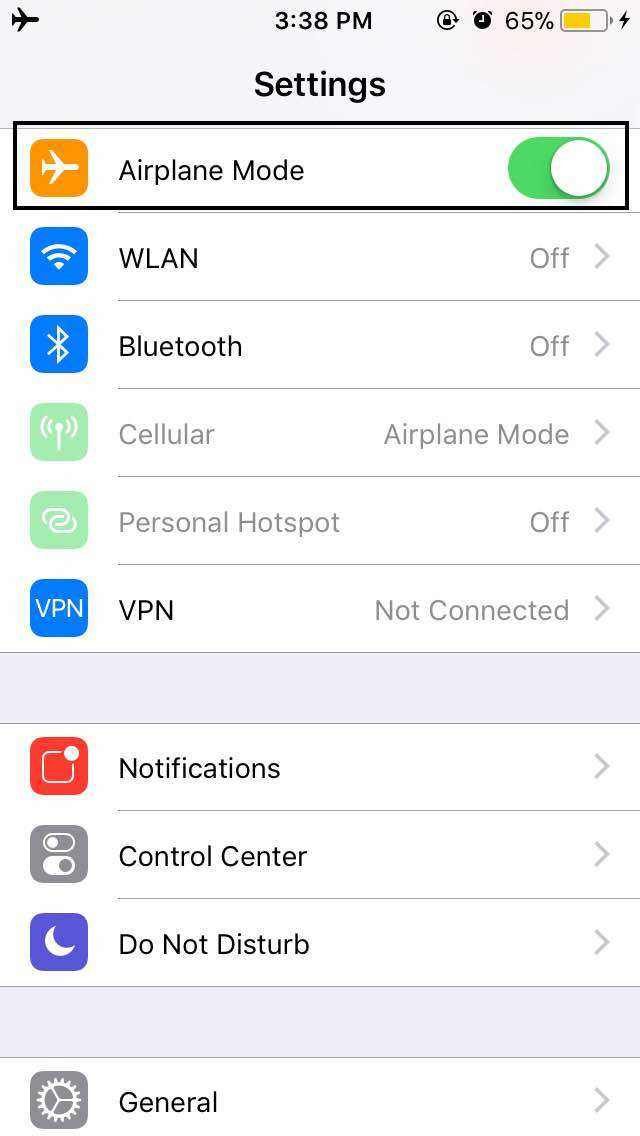
- Starten Sie die Einstellungen auf Ihrem iPhone und navigieren Sie zum Flugmodus.
- Stellen Sie den Schieberegler „Flugzeugmodus“ auf „Aus“.
- Überprüfen Sie, ob das Symbol „Flugzeugmodus“ in der Benachrichtigungsleiste Ihres iPhones angezeigt wird.
5. Überprüfen Sie die Uhrzeit- und Datumseinstellungen
Falsches Datum und falsche Uhrzeit können auch Ihren iPhone-Dienst beeinträchtigen. Es ist wichtig, sicherzustellen, dass Datum und Uhrzeit richtig eingestellt sind. Hier sind die Schritte –
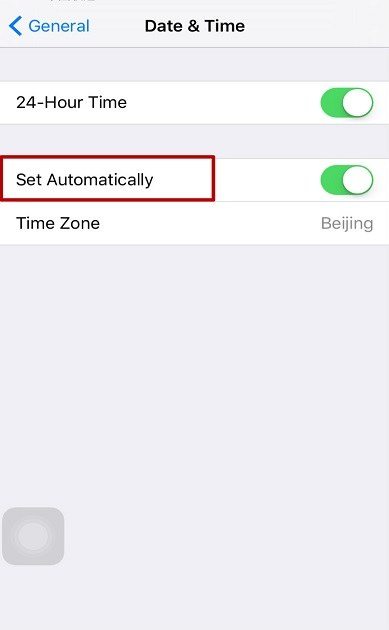
- Es wird empfohlen, das neueste iOS auf Ihrem iPhone zu aktualisieren.
- Navigieren Sie nun zu Einstellungen > Allgemein > Datum & Uhrzeit > Zeitzone und überprüfen Sie die Einstellungen. Die Zeitzone stellt Datum und Uhrzeit automatisch ein.
6. Netzwerkeinstellungen zurücksetzen
Um die Netzwerksuche des iPhone 6 zu beheben, finden Sie hier die Schritte zum Zurücksetzen der Netzwerkeinstellungen.
- Navigieren Sie zu Einstellungen > Allgemein > Zurücksetzen > Netzwerkeinstellungen zurücksetzen.
- Geben Sie Ihren iPhone-Passcode ein, um Ihre Auswahl beim Zurücksetzen der Netzwerkeinstellungen zu bestätigen.
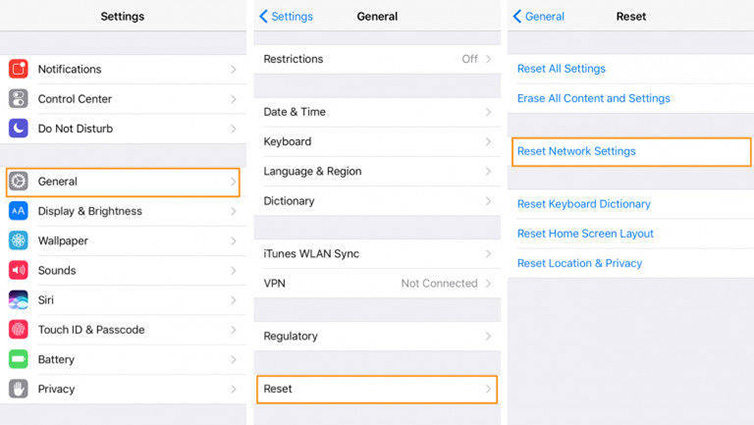
7. Aktualisieren Sie die Netzbetreibereinstellungen
Sie müssen die Netzbetreibereinstellungen aktualisieren, um Probleme mit dem iPhone 6-Suchnetzwerk zu beheben. Aktualisieren Sie zunächst auf die neueste Version von iOS und prüfen Sie, ob das Problem behoben ist. Wenn es Ihnen nicht hilft, wenden Sie sich bezüglich Ihres Kontos an Ihren Mobilfunkanbieter/Betreiber.
8. iPhone in iTunes wiederherstellen
Größere iPhone-Probleme, einschließlich iPhone 6-Suchnetzwerk, werden mit der iTunes-Wiederherstellung gelöst. Hier ist der detaillierte Vorgang zum Zurücksetzen des iPhone:
- Starten Sie iTunes auf Ihrem Computer und schließen Sie Ihr iPhone an.
- Klicken Sie in iTunes auf die Registerkarte „Zusammenfassung“ unter dem Gerätesymbol. Klicken Sie anschließend auf die Schaltfläche „iPhone wiederherstellen“, um Ihr iPhone wiederherzustellen.
- Warten Sie, bis das iPhone automatisch neu startet.
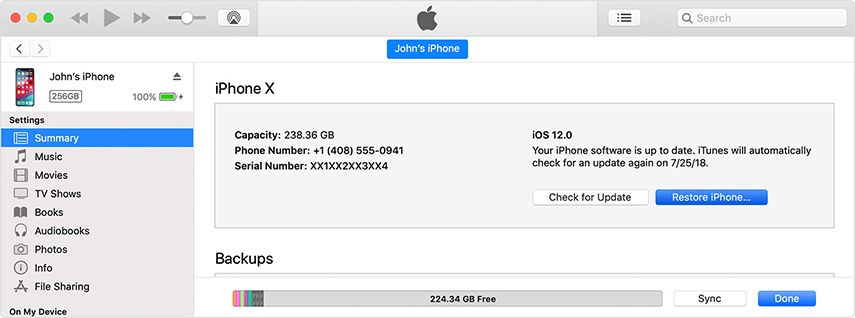
Beheben Sie iOS-Probleme ohne Datenverlust
Wenn Sie mit keiner der oben genannten Methoden Ihre iPhone 6-Dienstprobleme beheben können, können Sie jederzeit das Apple Phone Repair Tool ausprobieren. Dieses erstaunliche Tool kann alle Probleme mit feststeckenden iOS-Geräten beheben. Mit diesem leistungsstarken Tool können Sie nicht nur das iPhone 6 ohne Serviceprobleme (iOS-bezogen) reparieren, sondern Sie können auch Ihr iPhone reparieren, wenn Ihr iPhone aufgrund eines Softwareabsturzes, eines iOS-Upgrades oder einer Überhitzung im Wiederherstellungsmodus hängen bleibt. Diese Software kann das Problem lösen leicht. Darüber hinaus kann Ihnen dieses Tool dabei helfen, iTunes-Fehler sowie das Hauptproblem mit dem festsitzenden iPhone-Bildschirm zu beheben. Die Software unterstützt alle iOS-Versionen und die wichtigsten iPhone/iPad-Modelle, was ausreicht, um das Problem ohne Service zu lösen. Das Beste an dieser Software ist, dass Ihre iPhone-Daten nicht gefährdet sind.
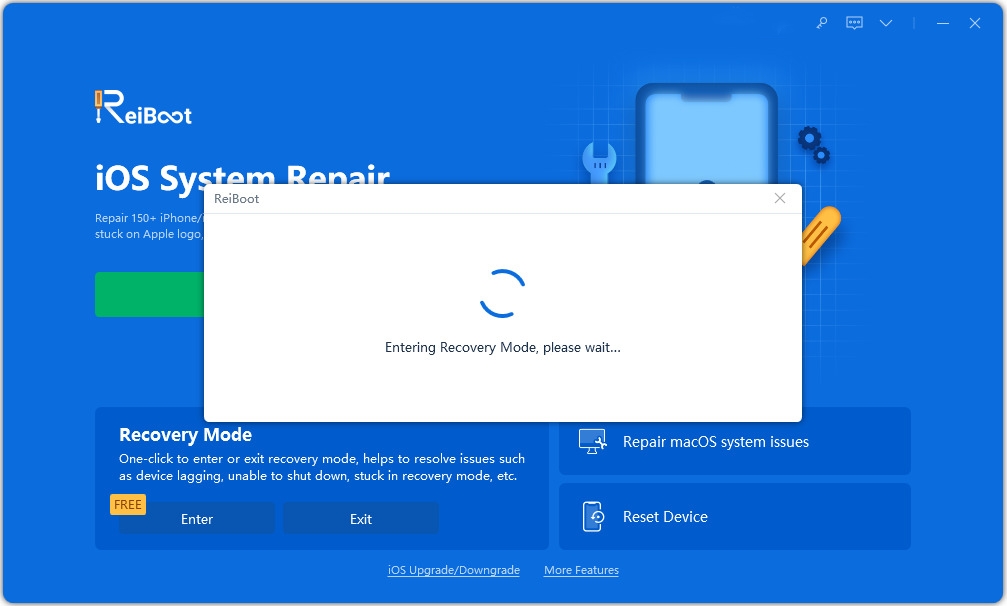
Nachdem Sie den Artikel gelesen haben, glauben wir, dass Sie eine gute Vorstellung von den Gründen und der Lösung haben. Das iPhone 6/6s sucht ständig nach einem Service. Wenn Sie Zweifel an der Wahl der Methode zur Lösung Ihres Problems haben, empfehlen wir Ihnen, sich für das Apple-Telefonreparaturtool zu entscheiden. Der Schutz Ihrer Daten ist das Hauptanliegen, und das Apple-Telefonreparaturtool wird dies mit Sicherheit tun.
Das obige ist der detaillierte Inhalt vonSo beheben Sie Probleme mit dem iPhone 6-Suchdienst. Für weitere Informationen folgen Sie bitte anderen verwandten Artikeln auf der PHP chinesischen Website!

Heiße KI -Werkzeuge

Undresser.AI Undress
KI-gestützte App zum Erstellen realistischer Aktfotos

AI Clothes Remover
Online-KI-Tool zum Entfernen von Kleidung aus Fotos.

Undress AI Tool
Ausziehbilder kostenlos

Clothoff.io
KI-Kleiderentferner

AI Hentai Generator
Erstellen Sie kostenlos Ai Hentai.

Heißer Artikel

Heiße Werkzeuge

Notepad++7.3.1
Einfach zu bedienender und kostenloser Code-Editor

SublimeText3 chinesische Version
Chinesische Version, sehr einfach zu bedienen

Senden Sie Studio 13.0.1
Leistungsstarke integrierte PHP-Entwicklungsumgebung

Dreamweaver CS6
Visuelle Webentwicklungstools

SublimeText3 Mac-Version
Codebearbeitungssoftware auf Gottesniveau (SublimeText3)

Heiße Themen
 1386
1386
 52
52
 Die besten 11-Zoll-iPad-Luftkisten von 2025
Mar 19, 2025 am 06:03 AM
Die besten 11-Zoll-iPad-Luftkisten von 2025
Mar 19, 2025 am 06:03 AM
Top iPad Air 11-Zoll-Fälle: Eine umfassende Anleitung (aktualisiert 14.03.2025) Dieser aktualisierte Leitfaden zeigt die besten verfügbaren 11-Zoll-Fälle von iPad Air, die für verschiedene Anforderungen und Budgets gerecht werden. Egal, ob Sie das neue M3 oder das M2 -Modell besitzen, und schützen Sie Ihr Investm
 Google Assistant funktioniert nicht mehr mit Waze auf dem iPhone
Apr 03, 2025 am 03:54 AM
Google Assistant funktioniert nicht mehr mit Waze auf dem iPhone
Apr 03, 2025 am 03:54 AM
Google setzt die Integration von Google Assistant in Waze für iPhones Sunseting, eine Funktion, die seit über einem Jahr fehlfasst. Diese im Waze Community Forum angekündigte Entscheidung erfolgt, als sich Google darauf vorbereitet, Google Assistant durch seine zu ersetzen
 Die besten 13-Zoll-iPad-Luftkoffer von 2025
Mar 20, 2025 am 02:42 AM
Die besten 13-Zoll-iPad-Luftkoffer von 2025
Mar 20, 2025 am 02:42 AM
Empfohlene beste iPad Air 13-Zoll-Schutzhülle im Jahr 2025 Ihre neue 13-Zoll-iPad-Luft wird leicht kratzt, gestoßen oder sogar ohne Schutzhülle gebrochen. Ein guter Schutzfall schützt nicht nur Ihr Tablet, sondern verbessert auch sein Erscheinungsbild. Wir haben eine Vielzahl von Schutzhüllen mit hervorragendem Aussehen für Sie ausgewählt, und es gibt immer eine für Sie! UPDATE: 15. März 2025 Wir haben die Auswahl des Budget -iPad Air Case aktualisiert und Anweisungen zur Fallkompatibilität hinzugefügt. Beste Gesamtauswahl: Apple Smart Folio für iPad Air 13 Zoll Originalpreis $ 99, aktueller Preis $ 79, sparen 20 $! Apple Smart fo
 Apple Intelligence ist eine Büste, aber es hatte einen großen Vorteil
Mar 25, 2025 am 03:08 AM
Apple Intelligence ist eine Büste, aber es hatte einen großen Vorteil
Mar 25, 2025 am 03:08 AM
Zusammenfassung Apple Intelligence ist bisher mit unscheinbaren Merkmalen unterdulden, von denen einige wahrscheinlich erst eintreffen werden
 Der einfache Grund, warum ich keine Apple Family Sharing benutze (wie gut es auch ist)
Mar 22, 2025 am 03:04 AM
Der einfache Grund, warum ich keine Apple Family Sharing benutze (wie gut es auch ist)
Mar 22, 2025 am 03:04 AM
Apples Familie Sharing: Ein gebrochenes Versprechen? Bitten Sie um das Versäumnis des Kaufens, sich vor erniedrigenden Belastungen zu schützen Apples Familienfreigabe ist zwar bequem für die Freigabe von Apps, Abonnements und mehr, hat einen erheblichen Fehler: Die Funktion "Ask to Buy" kann nicht vorhanden sein
 Das beste iPad Pro 13-Zoll-Fälle von 2025
Mar 25, 2025 am 02:49 AM
Das beste iPad Pro 13-Zoll-Fälle von 2025
Mar 25, 2025 am 02:49 AM
Wenn Sie mit dem 13-Zoll-iPad Pro stürzten, möchten Sie ihn mit einem Fall auskämpfen, um ihn vor versehentlichen Schäden zu schützen.
 Welche iPhone -Version ist die beste?
Apr 02, 2025 pm 04:53 PM
Welche iPhone -Version ist die beste?
Apr 02, 2025 pm 04:53 PM
Die beste iPhone -Version hängt von Ihren individuellen Bedürfnissen ab. 1. iPhone12 ist für Benutzer geeignet, die 5G benötigen. 2. iPhone 13 eignet sich für Benutzer, die eine lange Akkulaufzeit benötigen. 3. iPhone 14 und 15Promax eignen sich für Benutzer, die leistungsstarke Fotografiefunktionen benötigen, insbesondere 15Promax unterstützt auch AR -Anwendungen.
 Für unter 15 US -Dollar ist dieses Little Anker 10K Ladegerät ein Diebstahl
Mar 23, 2025 am 03:02 AM
Für unter 15 US -Dollar ist dieses Little Anker 10K Ladegerät ein Diebstahl
Mar 23, 2025 am 03:02 AM
Anker Zolo 10K tragbares Ladegerät




